ዝርዝር ሁኔታ:
- ደረጃ 1: ክፍሎች ዝርዝር
- ደረጃ 2 - የገመዱን RPI መጨረሻ ያዘጋጁ
- ደረጃ 3: የኬብሉ ዳሳሽ መጨረሻ
- ደረጃ 4 - ገመዶችን ማገናኘት
- ደረጃ 5 የሆምብሪጅ ሶፍትዌርን መጫን
- ደረጃ 6: Homebridge-dht ን ይጫኑ
- ደረጃ 7 PIGPIO ን መጫን
- ደረጃ 8 - Raspberry PI ሲፒዩ የሙቀት መቆጣጠሪያ - አማራጭ
- ደረጃ 9: Homebridge ን ይጀምሩ
- ደረጃ 10 በመነሻ ኪት መሞከር
- ደረጃ 11 - የጉርሻ ምዕራፍ - ባለሁለት ዳሳሾች

ቪዲዮ: RaspberryPI ን እና DHT22: 11 ደረጃዎችን በመጠቀም የ Apple HomeKit የሙቀት ዳሳሽ (DHT22) መሣሪያ ይገንቡ

2024 ደራሲ ደራሲ: John Day | [email protected]. ለመጨረሻ ጊዜ የተሻሻለው: 2024-01-30 07:32
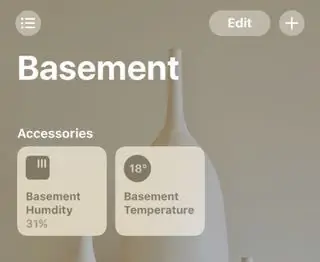

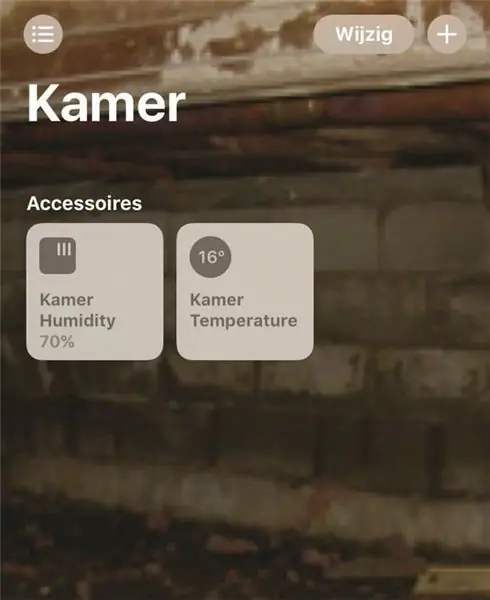
እኔ በዚህ የፀደይ ወቅት በጣም እርጥብ እንደነበረ እና ብዙ እርጥበት እንደነበረው በመገንዘቤ ውስጥ ምን እየሆነ እንዳለ ለመከታተል የምጠቀምበትን ዝቅተኛ ዋጋ የሙቀት / እርጥበት ዳሳሽ ፈልጌ ነበር። ስለዚህ እኔ እዚያ ማስቀመጥ እና በርቀት መከታተል የምችልበትን ተመጣጣኝ ዋጋ ዳሳሽ ፈልጌ ነበር። በአከባቢው ለሚገኘው እና ከ RaspBerry PI እና ከ NodeMCU ጋር አብሮ በመስራት ላይ በመሬት ላይ አንዳንድ ቁፋሮዎችን ካደረጉ በኋላ (ከዚህ በኋላ የበለጠ)። በ DHT22 ዳሳሽ ላይ ወሰንኩ። እሱ ርካሽ ነበር ፣ ሁለቱንም የሙቀት መጠን እና እርጥበት አዘል እና በአከባቢው የሚገኝ።
ኤፕሪል 2019 ን ያዘምኑ - የአሳማ ጊዜ ቤተመጽሐፉን ከተጠቀምኩ በኋላ ፣ ወደ bcm2835 ቤተ -መጽሐፍት ቀይሬ እዚህ አዲስ መመሪያዎችን አሳትሜያለሁ።
ዲሴምበር 2016 ን ያዘምኑ - እነዚህን ለጥቂት ወራት ከሮጡ በኋላ ፣ የእርጥበት ዳሳሽ ትክክለኛነት ከጊዜ ወደ ጊዜ በከፍተኛ ሁኔታ እንደሚለያይ እና በተመጣጣኝ ትክክለኛ የእርጥበት መረጃ እነዚህን ማመን አቁሜአለሁ። እና ሁሉንም መሣሪያዎቼን ወደ Bosch BME280 የሙቀት/እርጥበት/የባሮሜትሪክ ግፊት ዳሳሽ እለውጣለሁ። ስለዚህ ይህንን ዳሳሽ ከ RaspberryPI ጋር እንዴት ማገናኘት እንደሚቻል የሚያሳይ አዲስ አስተማሪ ፈጠርኩ (የእርስዎን RaspberryPI ከ BME280 የሙቀት መጠን እና NodeMCU/ESP8266 (Homebridge-MCUIOT) ጋር ያገናኙ።
ደረጃ 1: ክፍሎች ዝርዝር
ስለዚህ ወደ አካባቢያዬ ክፍሎች መደብር ሄጄ ገዛሁ
1 - DHT22 / AM2303 የሙቀት መጠን / እርጥበት ዳሳሽ
1 - 4.7 ኪ Resistor
4 ፒን የሴት ራስጌ (ዳሳሽ ጎን)
5 ፒን የሴት ራስጌ (አርፒአይ ጎን)
የ Heatshrink tubing ጠባብ ፣ እና ሰፊ
የድሮ ተከታታይ መዳፊት
ዳሳሹን ወደ ፒአይኤ ለማገናኘት ፣ እኔ ካለሁበት ከአሮጌ ተከታታይ መዳፊት ገመዱን ተጠቀምኩ። በእሱ ላይ 3 ገመዶች እስካሉ ድረስ ማንኛውም ያገለገለ ገመድ ጥቅም ላይ ሊውል ይችላል። እኔ የተጠቀምኩት ሁለት ሽቦዎች ነበሩት ፣ ግን ነገሮችን ቀለል ለማድረግ ቀይ ፣ ቢጫ እና ጥቁርን እጠቀም ነበር።
ደረጃ 2 - የገመዱን RPI መጨረሻ ያዘጋጁ
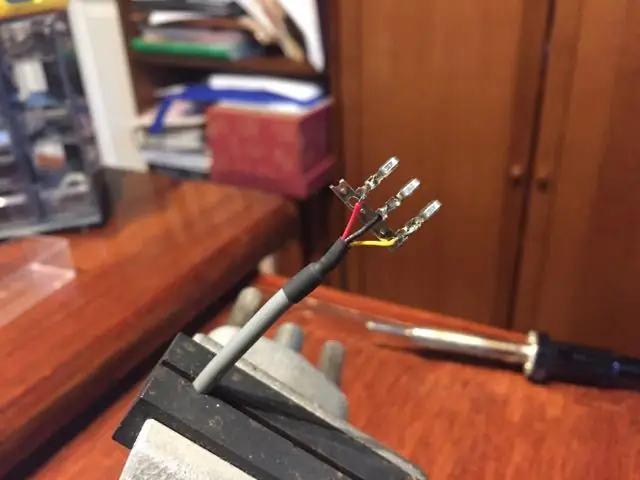
ከዚያ ፒኖቹን ወደ ሽቦዬ ሸጥኩ። የያዝኳቸው ፒንች ክሮች ነበሩ ፣ ግን በትክክል እንዲላበሱ ማድረግ አልቻልኩም ፣ በምትኩ ከሻጭ ጋር ሄድኩ።
ካስማዎቹን ከሸጡ በኋላ ፣ በ 5 ፒን ሴት ራስጌ ውስጥ አስገባኋቸው ፣ ቀይ በ 1 ፣ ቢጫ በ 4 ፣ እና ጥቁር በ 5።
የ RPI ግንኙነት እንደዚህ ባለ ሽቦ ነው
RPI -> 5 ፒን ራስጌ -> መግለጫ -> የሽቦ ቀለም
1 -> 1 -> 3.3 ቪዲሲ ኃይል -> ቀይ
7 -> 4 -> GPIO4 -> ቢጫ
9 -> 5 -> መሬት -> ጥቁር
ደረጃ 3: የኬብሉ ዳሳሽ መጨረሻ

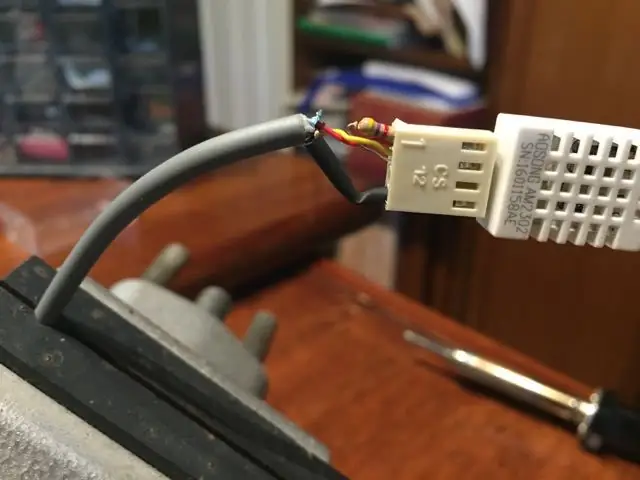
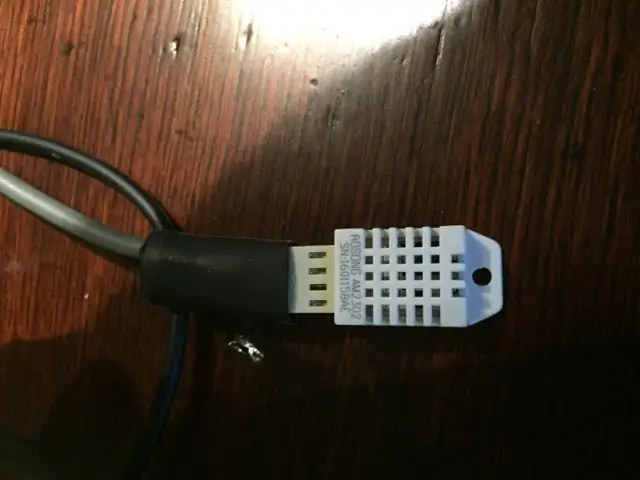
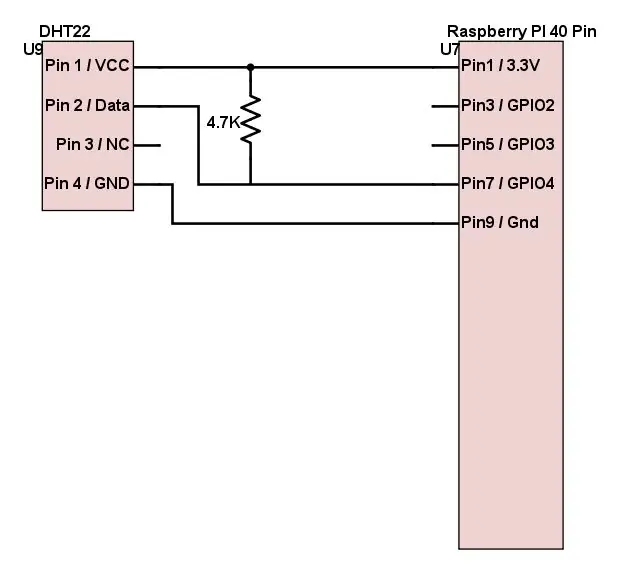
በዚህ መጨረሻ ላይ የ 4 ፒን ሴት ራስጌን ፣ ተከላካዩን እና የሙቀት መቀነስ ቱቦን እንጠቀማለን።
ቀይ እና ቢጫ ሽቦዎችን እያንዳንዳቸው በፒን ላይ ያሽጡ ፣ እና ተከላካዩን በመካከላቸውም ያስቀምጡ። እንዲሁም አጭር እንዳያገኙ እነዚህን በሙቀት መቀነስ ይሸፍኑ። ከዚያ ጥቁር ሽቦውን እንዲሁ ወደ ፒን ያሽጡ። ፒኖቹን በ 4 ፒን ራስጌ ውስጥ እንደሚከተለው ያስገቡ
1 - ቀይ
2 - ቢጫ
3 - ባዶ
4 - ጥቁር
ከዚያ ሽቦዎቹን በትልቁ የሙቀት መቀነሻ ቱቦ ይሸፍኑ።
ደረጃ 4 - ገመዶችን ማገናኘት
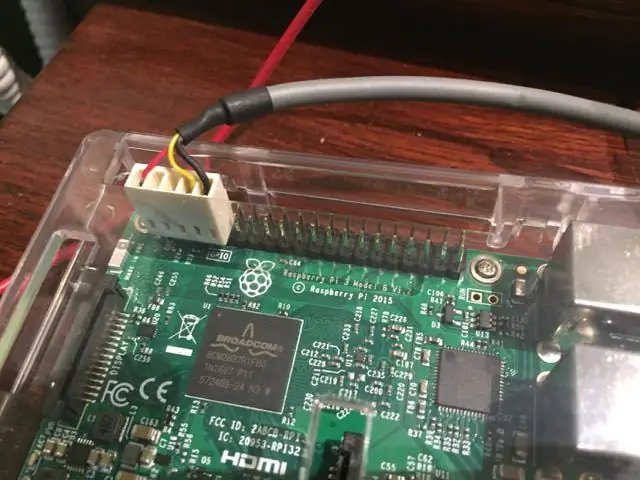

በ RPI ኃይልዎ ጠፍቶ ፣ 5 ፒን እንስት ከጂፒኦ ግንኙነት ጋር ፣ በፒፒ 1 ውስጥ ቀይ ሽቦ በጂፒዮ አያያዥ ላይ ከፒን 1 ጋር በጥንቃቄ ያገናኙት። ራስጌው የመጀመሪያዎቹን 5 ያልተለመዱ የቁጥር ጂፒዩ ፒኖችን ብቻ መሸፈን አለበት።
ለአነፍናፊው ጎን ፣ በአነፍናፊው ላይ ያሉትን ፒኖች ከርዕሱ ጋር ያስተካክሉት ፣ እና ያንን አነፍናፊ ፒን 1 (በግራ በኩል) ፣ ከርዕሱ ፒን 1 ጋር (ከቀይ ሽቦ ጋር) ጋር መገናኘቱን ያረጋግጡ።
ሙቀቱን እየቀነሰ ከሄደ በኋላ የሽቦውን ቀለም ከእንግዲህ ማየት አልቻልኩም ፣ ስለዚህ በሹል ምልክት አደረግኩት።
ደረጃ 5 የሆምብሪጅ ሶፍትዌርን መጫን
ብዙ እንጆሪ ፓይ ለማቀናበር ሌሎች መመሪያዎች እንደመሆናቸው ፣ እኔ ይህንን እዚህ አልደግመውም ፣ ነገር ግን የ RPI ማዋቀሪያዎን ከ Raspbian Jessie ጋር ፣ ኖድ.ጄኤስ ከተጫነ እና ሆምብሪጅ በማሄድ ላይ ነኝ ብዬ እገምታለሁ። ይህንን አስቀድመው የሚሸፍኑ በርካታ የቤት ገንዳዎች መነሻ መመሪያዎች ናቸው።
ደረጃ 6: Homebridge-dht ን ይጫኑ
1. በትእዛዙ homebridge-dht ን ይጫኑ
sudo npm ጫን -g homebridge -dht
2. የእርስዎን config.json ፋይል በ ~/.homebridge ውስጥ ከሚከተለው ጋር ያዘምኑ
"ስም": "ፔኒ" ፣ "የተጠቃሚ ስም": "CC: 22: 3D: E3: CD: 33", "port": 51826, "pin": "031-45-154"}, "description": " HomeBridge "፣" መድረኮች "፦ ፣“መለዋወጫዎች”: [{" መለዋወጫ ":" Dht "," ስም ":" dht22 "," name_temperature ":" ሙቀት "," name_humidity ":" እርጥበት "," አገልግሎት ":" dht22 "}]}
ደረጃ 7 PIGPIO ን መጫን
1. በእነዚህ ትዕዛዞች በኩል የአሳማ ቤተ -መጽሐፍትን ይጫኑ
sudo apt-get ዝማኔ
sudo apt-get install pigpio python-pigpio python3-pigpio
2. dht22 ን ወደ/usr/local/bin/dht22 ይቅዱ እና ተፈፃሚ ያድርጉ።
በእኔ RPI ላይ በመጫን/በ/usr/lib/node_modules/homebridge-dht ውስጥ ይገኛል። መጫኛዎ በተለየ ቦታ ላይ ሊያኖረው ይችላል። እባክዎን ያረጋግጡ
ls -l/usr/lib/node_modules/homebridge -dht/dh22
sudo cp/usr/lib/node_modules/homebridge-dht/dht22/usr/አካባቢያዊ/ቢን/dht22
sudo chmod a+x/usr/አካባቢያዊ/ቢን/dht22
3. በዚህ ጊዜ የ DHT22 ዳሳሽዎን በትእዛዙ መሞከር መቻል አለብዎት
dht22
እና ምላሽ መስጠት አለበት
0 18.4 ሲ 51.0 %
ደረጃ 8 - Raspberry PI ሲፒዩ የሙቀት መቆጣጠሪያ - አማራጭ
ይህ የራስበሬ PI ሲፒዩዎን የሙቀት መጠን በርቀት እንዲከታተሉ የሚያስችልዎት አማራጭ እርምጃ ነው።
1. በ/usr/local/bin/cputemp የያዘ ፋይል ይፍጠሩ
!! % $ cpuTemp1)) አስተጋባ $ cpuTemp1 "C"
2. ፋይል ተፈፃሚ እንዲሆን ያድርጉ
chmod a+x/usr/አካባቢያዊ/ቢን/cputemp
3. የእርስዎን config.json ፋይል በ ~/.homebridge ውስጥ ያዘምኑ እና መለዋወጫዎቹን ክፍል በሚከተለው ይተኩ
"መለዋወጫዎች": [{"መለዋወጫ": "Dht", "name": "cputemp", "service": "Temperature"}, {"መለዋወጫ": "Dht", "name": "Temp/Humidity Sensor", "service": "dht22"}]
ደረጃ 9: Homebridge ን ይጀምሩ
Homebridge ን ይጀምሩ ፣ እና የምዝግብ ማስታወሻ ፋይልዎ እንደዚህ መሆን አለበት
|
[6/21/2016 ፣ 9:37:31 PM] ---
[6/21/2016 ፣ 9:37:31 PM] የተጫነ config.json በ 2 መለዋወጫዎች እና 0 መድረኮች።
[6/21/2016 ፣ 9:37:31 PM] ---
[6/21/2016 ፣ 9:37:32 PM] 0 መድረኮችን በመጫን ላይ…
[6/21/2016 ፣ 9:37:32 PM] 2 መለዋወጫዎችን በመጫን ላይ…
[6/21/2016 ፣ 9:37:32 PM] [cputemp] የ Dht መለዋወጫ ማስጀመር…
[6/21/2016 ፣ 9:37:32 PM] [cputemp] INIT: cputemp
[6/21/2016 ፣ 9:37:32 PM] [Temp/Humidity Sensor] የ Dht መለዋወጫ ማስጀመር…
[6/21/2016 ፣ 9:37:32 PM] [Temp/Humidity Sensor] INIT: Temp/Humidity Sensor
ከ Homebridge ጋር ለማጣመር በ iOS መሣሪያዎ ላይ ይህንን ኮድ ከእርስዎ HomeKit መተግበሪያ ጋር ይቃኙ
┌────────────┐
│ 031-45-154 │
└────────────┘
[6/21/2016 ፣ 9:37:32 PM] ሆምብሪጅ ወደብ 51826 ላይ እያሄደ ነው።
ደረጃ 10 በመነሻ ኪት መሞከር
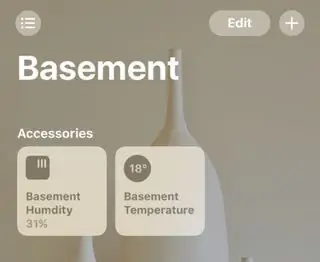
የሚወዱትን የቤት ኪት ደንበኛዎን ያቃጥሉ እና ከአዲሱ መለዋወጫዎ ጋር ያጣምሩ። ከዚያ አዲሱን የሙቀት/እርጥበት ዳሳሽ ማየት አለብዎት።
ችግሮች ወይም ችግሮች ካሉዎት እባክዎን በ GitHub ላይ አንድ ጉዳይ ያነሳሉ
ደረጃ 11 - የጉርሻ ምዕራፍ - ባለሁለት ዳሳሾች
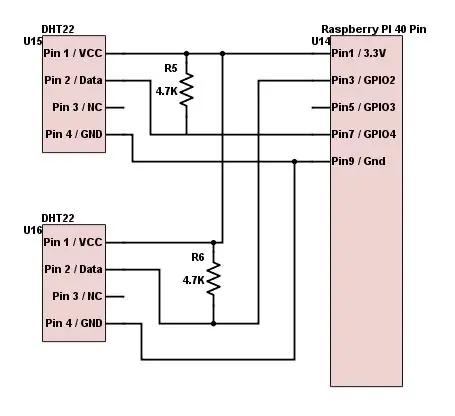
በበርካታ ሰዎች ከተጠየቁ በኋላ ሁለተኛ ዳሳሽ ለማከል የሚያስፈልጉትን ማስታወሻዎች እጨምራለሁ ብዬ አሰብኩ።
ለሽቦው ፣ የተያያዘውን ምስል ይመልከቱ ፣ ይህ ሁለተኛውን ዳሳሽ ለማገናኘት ከሄክተር 305 ጋር ያጋራሁት ነው።
እና ለዘመነ የውቅር ፋይል ፣ ይህ config.json ለዚያ ነው።
የሚመከር:
ESP8266 እና BME280: 10 ደረጃዎችን በመጠቀም የ Apple HomeKit የሙቀት ዳሳሽ መሣሪያን ይገንቡ

ESP8266 ን እና BME280 ን በመጠቀም የአፕል ሆም ኪት የሙቀት ዳሳሽ መሣሪያን ይገንቡ-በዛሬው ትምህርት ውስጥ ፣ በ AOSONG AM2302/DHT22 ወይም BME280 የሙቀት/እርጥበት ዳሳሽ ፣ YL-69 የእርጥበት ዳሳሽ ላይ በመመርኮዝ ዝቅተኛ ዋጋ የሙቀት መጠን ፣ እርጥበት እና የእርጥበት ዳሳሽ እናደርጋለን። እና ESP8266/Nodemcu መድረክ። እና ለማሳየት
ESP32: 5 ደረጃዎችን (ከስዕሎች ጋር) በመጠቀም ከ $ 30 በታች የሆነ የታንክ መጠን አንባቢ ይገንቡ

ከ $ 30 በታች ታንክ ጥራዝ አንባቢን ይገንቡ ESP32 ን በመጠቀም - የነገሮች በይነመረብ ብዙ ቀደም ሲል የተወሳሰበ የመሣሪያ መተግበሪያዎችን ወደ ብዙ የእጅ ሥራ አምራቾች እና የወይን ጠጅ ሰሪዎች ቤት ውስጥ አምጥቷል። ደረጃ ዳሳሾች ያላቸው ትግበራዎች በትላልቅ ማጣሪያ ፋብሪካዎች ፣ በውሃ ማከሚያ ፋብሪካዎች እና በኬሚካል ውስጥ ለአስርተ ዓመታት ሲያገለግሉ ቆይተዋል
LM35 የሙቀት ዳሳሽ በመጠቀም ከአርዱዲኖ ኡኖ ጋር ንባብ የሙቀት መጠን - 4 ደረጃዎች

LM35 ን የሙቀት መጠን ዳሳሽ በመጠቀም ከአርዱዲኖ ኡኖ ጋር - ንባብ በዚህ አስተማሪዎች ውስጥ LM35 ን ከአርዱዲኖ ጋር እንዴት መጠቀም እንደሚቻል እንማራለን። Lm35 የሙቀት መጠን እሴቶችን ከ -55 ° ሴ እስከ 150 ° ሴ ማንበብ የሚችል የሙቀት ዳሳሽ ነው። ከአየሩ ሙቀት ጋር ተመጣጣኝ የአናሎግ ቮልቴጅን የሚያቀርብ ባለ 3-ተርሚናል መሣሪያ ነው። ከፍተኛ
RaspberryPI እና BME280: 5 ደረጃዎችን በመጠቀም የ Apple HomeKit የሙቀት መጠን ዳሳሽ (BME280) ይገንቡ

የአፕል ሆም ኪት የሙቀት ዳሳሽ (BME280) RaspberryPI ን እና BME280 ን በመጠቀም ይገንቡ - ላለፉት ጥቂት ወራት በ IOT መሣሪያዎች ዙሪያ እጫወታለሁ ፣ እና በቤቴ እና በጎጆዬ ዙሪያ ያሉ ሁኔታዎችን ለመቆጣጠር በ 10 የተለያዩ ዳሳሾች ዙሪያ አሰማርቻለሁ። እና እኔ በመጀመሪያ የ AOSONG DHT22 መካከለኛ የአየር እርጥበት ስሜትን መጠቀም ጀመርኩ
Esp8266: 5 ደረጃዎችን በመጠቀም መሣሪያዎችን ለመቆጣጠር እና የአየር ሁኔታን ለመቆጣጠር IoT መሣሪያ እንዴት እንደሚሠራ

Esp8266 ን በመጠቀም መሣሪያዎችን ለመቆጣጠር እና የአየር ሁኔታን ለመቆጣጠር የ IoT መሣሪያ እንዴት እንደሚሠራ-የነገሮች በይነመረብ (IoT) የአካላዊ መሣሪያዎች (እንዲሁም “የተገናኙ መሣሪያዎች” እና “ዘመናዊ መሣሪያዎች”) ፣ ሕንፃዎች ፣ እና ሌሎች ዕቃዎች በኤሌክትሮኒክስ ፣ በሶፍትዌር ፣ በአነፍናፊዎች ፣ በአንቀሳቃሾች እና
